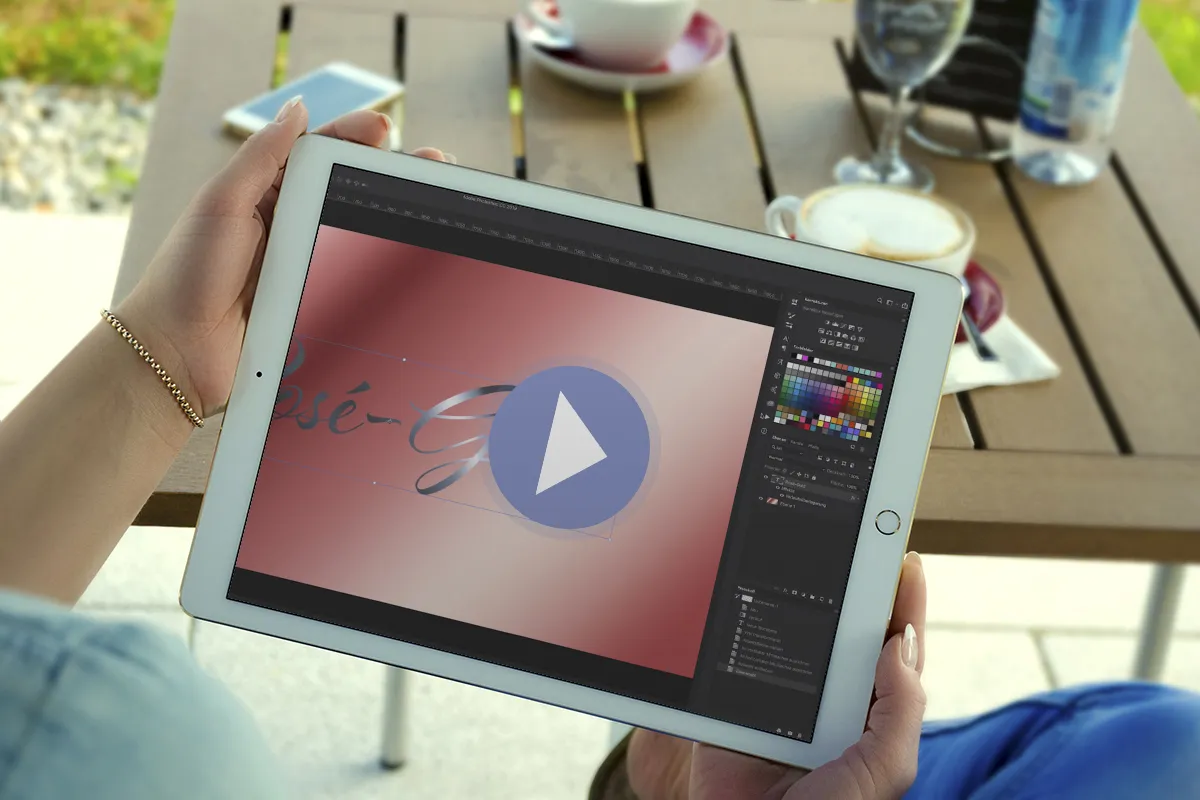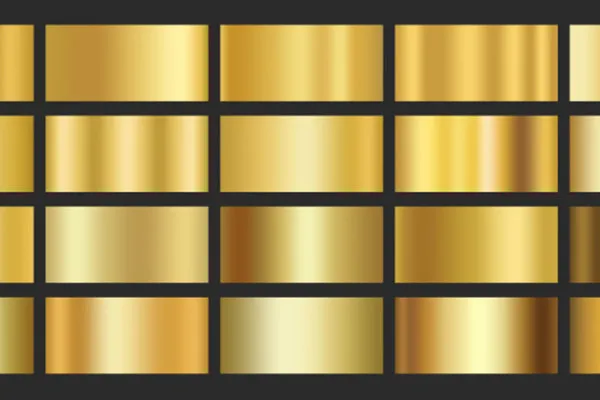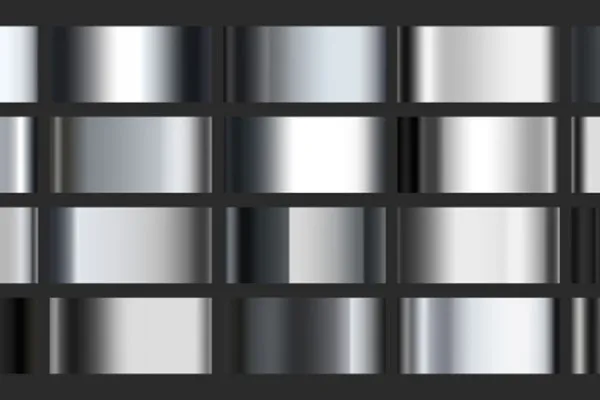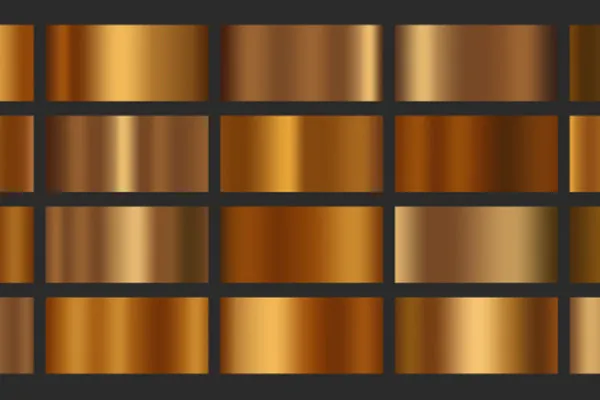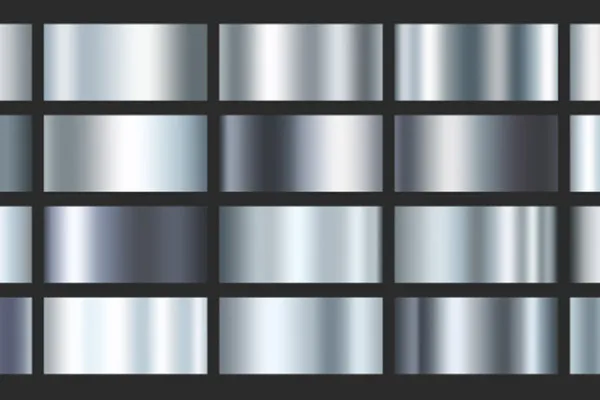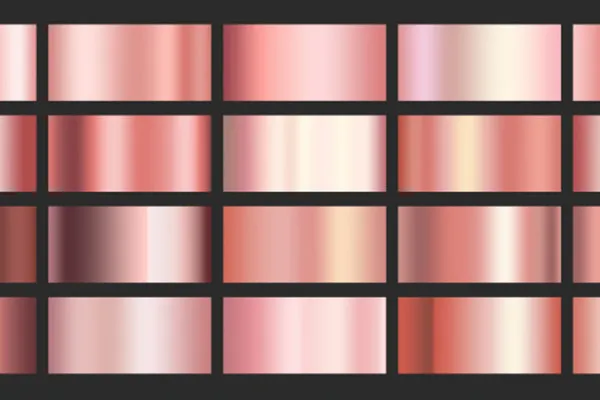Photoshop-värijatkumo: 100 Gradients kultaa, hopeaa ja pronssia hehkuvia metalli-efektejä varten.
Minkälainen siirtymä! Näiden 100 Photoshop-gradienteilla luot kuviisi ja valokuviisi kiiltäviä metallitehosteita. Lisää väriasteikko, säädä sitä tarvittaessa ja pian työsi kimaltelevat kullasta, hopeasta, pronssista, elohopeasta tai hienoimmasta ruusukullasta.
- 100 Photoshop-värijakoa (*.grd) kiiltävien metallitehosteiden luomiseen kuviisi.
- Valitse oikea kokoonpano: 20 kpl jokaiselle kullalle, hopealle, pronssille, elohopealle ja ruusukullalle
- Väreissä ja etenemisessä täydellisesti valmisteltu ja samalla täysin yksilöllisesti mukautettavissa.
- Metallinäkölle sopiville kuville, valokuville ja malleille.
Miksi viilata itse metalliefektiä ja säätää kaikkia säätimiä, kun voit vetää sen Photoshopiin kerros kerrokselta aivan helposti?
- Käyttökelpoinen sen kanssa:
- Sisältö:
100
Varat/Mallit
- Lisenssi: yksityinen ja kaupallinen Käyttöoikeudet
Sovellusesimerkit
-
 Avaa galleriaEsimerkki: 100 Photoshop-väriasteikkoa metallieffekteihin kullasta, hopeasta, elohopeasta, pronssista ja roosakullasta.
Avaa galleriaEsimerkki: 100 Photoshop-väriasteikkoa metallieffekteihin kullasta, hopeasta, elohopeasta, pronssista ja roosakullasta. -
 Avaa galleriaEsimerkki: Luo kuvissasi nopeasti ja helposti kiiltäviä metallitehosteita!
Avaa galleriaEsimerkki: Luo kuvissasi nopeasti ja helposti kiiltäviä metallitehosteita! -
Avaa galleriaEsimerkki: Käytä väriasteikkoja vaikuttavien kuvatehosteiden luomiseen.
Ohjevideo Käyttöön
Photoshop-värigradientit
Yksityiskohdat sisällöstä
Avaa Photoshop, valitse väriasteikko – Metalliefekti on valmis kultaisena, hopeisena tai pronssisena
Väriasteikon luominen on nopeaa. Mutta halutun tehon saavuttamiseksi siinä kestää hetken. Ei kuitenkaan näiden 100 asteen kanssa! Lataa asteet ja Photoshop-valitse sopiva väriasteikko ja koristele kuvat, valokuvat ja suunnittelut loistavilla metallitehosteilla.
Eri siirtymät, eri värit
Paketin mukana saat 100 väriasteikkoa metallieffektien luomiseen Photoshopissa. Sisältyvät 20 asteen kullalle, hopealle, elohopealle, pronssille ja roosa kullalle . Variantit perustuvat erilaisiin siirtymiin, joten voit luoda kuhunkin kuvasi sopivan tehon. Kultakeltainen liukuu esimerkiksi pehmeästi kohti kirkasta valkoista ja palaa sitten vähitellen takaisin. Myös tumma hopeanharmaa katkeilee kovilta reunoilta ja kehittää sitten pehmeän siirtymän vaaleasta takaisin tummaan hopeatehosteeseen. 100 vaihtoehtoa - 100 mahdollisuutta!
Vinkkejä väriasteikon käyttämiseen taustalle, esineille ja kuville
20 astetta on nimetty aiheen mukaan GRD-tiedostkzssa (Kulta, Hopea, Elohopea, Roosa Kulta, Pronssi). Vie asteet Photoshopiin kaksoisnapsauttamalla tiedostoja tai raahaamalla ne Photoshop-työalueelle.
On erilaisia tapoja käyttää väriasteikkoa Photoshopissa. Kolme esimerkkiä: Saadaksesi väriasteikon taustalle , valitse Väriasteikko työkalu. Työkalupalkista löydät valmiiksi ladatut väriasteasetusten valinnat ja uudet metallitehoste-asteet. Valitse kuvaasi sopiva asteikko ja vedä se uudelle tasolle pitämällä hiiren painiketta painettuna.
Esineiden, tasojen ja tekstien kohdalla suositellaan Väriasteen peittämistä, joka löytyy Taso- työkalupalkin takaa fx painikkeen takaa. Täällä voit valita asteen, peittävyys, asteikon tyylin ja kulman sekä skaalata asteen. Vinkki: Työskentele täyttömetodeilla, kuten Väri, Kerro tai Negatiivinen kerro.
Lopuksi sinulla on Värien muuntamisenkäyttöönanto, joka sopii kuviin ja valokuviin. Napsauta Taso>Uusi Säätötaso, luo uusi kerros värien muuntamiseen. Myös täällä voit työskennellä täyttömetodeilla Taso- työkalupalkista.
Muokkaa asteita edelleen
Tehoste on kohdallaan, mutta ei aivan? - Voit aina muokata väriasteen oletusasetuksia. Avaa Asteiden muokkaus ikkuna. Voit esimerkiksi napsauttaa hiiren oikealla painikkeella väriasteen esikatselua Väriaste-työkalu työkalupalkissa. Ikkunassa voit nyt muuttaa kunkin asteen keskeytysliukusäädintä . Siirrä niitä muihin paikkoihin, muuta niiden väriä, poista ne tai lisää uusia säätimiä.
Mitä väriaste on Photoshopissa?
Väriliukupalkin tai asteen avulla voit kuvata siirtymää yhdestä väristä toiseen. Mahdollisia ovat myös värit läpinäkyvyys. Photoshop tarjoaa mahdollisuuden, luoda useita siirtymiä yhteen asteeseen. Voit esimerkiksi pehmeästi siirtyä sinisestä vihreään, keltaiseen. Lisäksi voit säätää siirtymän kovuutta ja valita erilaisia asteikkotyylejä, kuten lineaarinen, radiaalinen tai kulma. Väriaste voidaan tallentaa asetuksiksi ja tallentaa GRD-tiedostoihin (GRD per Gradient).
Muut käyttäjät saattavat kiinnostua
Näin teet isot silmät!
Musta-valkoisesta värikylläiseen
Yksinkertaisesti upea!
Tekstien ja grafiikan muotojen osalta
Oikeita tunnelman nostattajia
Pikseli-look kohtaa neulostyylin.
Kaksiväriset ja hehkuvat efektit

Mitä sinä teet?